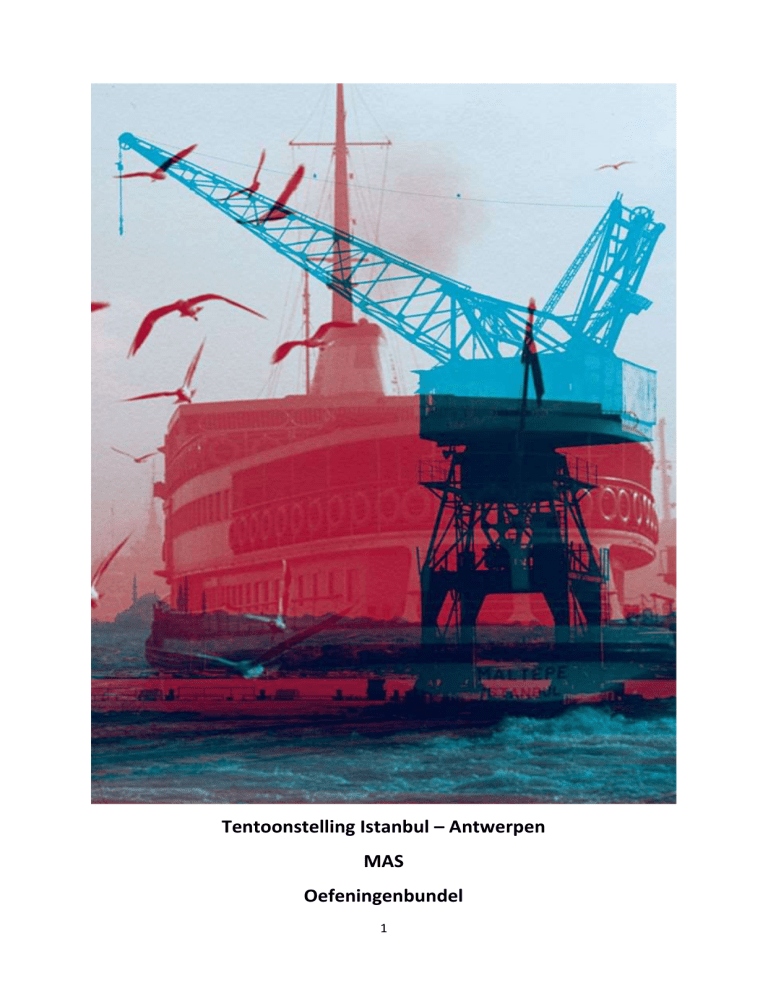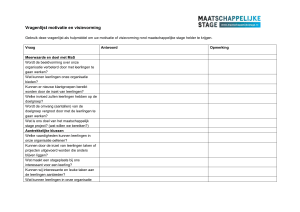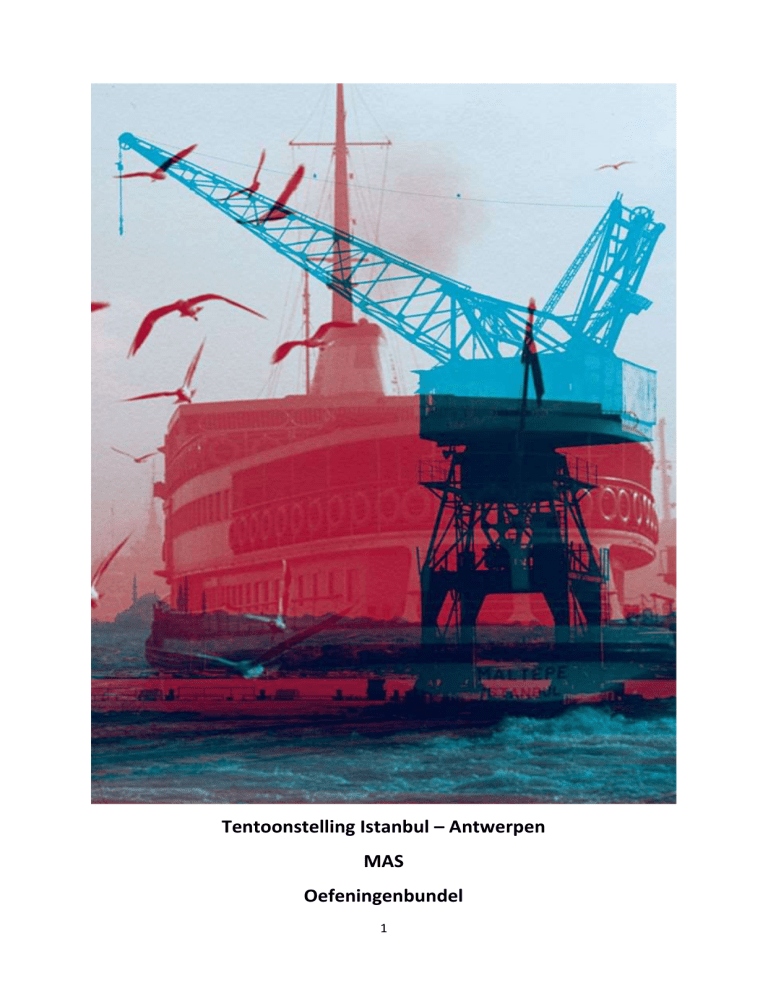
Tentoonstelling Istanbul – Antwerpen
MAS
Oefeningenbundel
1
Bezoek aan het MAS:
Istanbul – Antwerpen: twee havens
1. Voorbereidende tekst:
Klassikaal lezen (met markeerstiften in aanslag) en alle moeilijke woorden
aanduiden.
Alfa: de tekst voorlezen en cursisten enkele woorden laten kleuren (MAS,
Schelde, Bosporus, Istanbul, haven, Gouden Hoorn, ketting, architect,…)
Gesprek over wat iedereen tot hier toe begrijpt: wat heb je begrepen, waarover
gaat de tekst, welke landen heb je gehoord, welke plaats in Antwerpen,…
(Eventueel in groepjes cfr. Dilit-leesmethode)
Computer: de gemarkeerde woorden in kleine groepjes (zelfde taal) opzoeken
met behulp van:
Google translate (er is ook een app waarmee je kan zoeken via een foto of
door het woord in te spreken) translate.google.com; (Zie handleiding)
Google maps (er is ook app) www.google.be/maps; (Zie handleiding)
Wikipedia nl.wikipedia.org/wiki/Hoofdpagina
Google afbeeldingen www.google.com/imghp (Zie handleiding)
Deze woorden kan je laten opzoeken: stad, haven, havenstad,
tentoonstelling, museum, festival, kunst, geschiedenis, verhaal, archeologie,
curator, kraan, ketting, vijand
Zo krijgen de cursisten een soort woordenboekje dat ze tijdens de voorstelling
kunnen gebruiken. (zie woordenboeken: keuze uit digitaal of schriftelijk)
Naar Tekst NT2
Naar Tekst Alfa
*** Aanvullend:
-
aanvullende
moeilijke
woorden
kunnen
geselecteerd
worden
tijdens
de
tentoonstelling zelf en nadien op dezelfde wijze verklaard worden.
-
De cursisten kunnen bv. met hun gsm een foto pakken van bepaalde moeilijke
woorden, dingen die ze niet goed begrepen hebben tijdens de rondleiding. Nadien
worden deze foto’s in de les besproken.
-
Informatie opzoeken over curator Murat Tabanlıoğlu.
Vb. Spel: wie kan er het snelst een foto van de man op zijn computer laten zien?
-
Zoek de verklaarde woorden nu op de website van het MAS zelf. (www.mas.be)
2
2. Geografisch:
Groepjes maken: elk groepje gaat op zoek naar foto’s/illustraties, nadien worden
de foto’s aan de hele klas getoond.
Groep 1: Antwerpen en Haven Antwerpen
Groep 2: Istanbul en Haven Istanbul
Groep 3: De Schelde, de Noordzee
Groep 4: Bosporus, Gouden Hoorn, Yenikepi
Goede websites om (foto)materiaal te zoeken:
www.google.com/imghp, (Zie handleiding google afbeeldingen)
Of ook nl.wikipedia.org, nl.pinterest.com, www.flickr.com, www.instagram.com,
De educatieve toont een verzameling van foto’s. De educatieve toont de foto’s
via de beamer. Je kan dit thuis voorbereiden.
Je kan ook rond gaan met de USB-stick en de ‘gegoogelde’ foto’s in een Wordbestand plaatsen via copy-paste. Je kan ook gebruik maken van tablets of
smartphones indien voorhanden. De cursisten zoeken een foto en leggen de
toestellen samen op een tafel en zo heb je ook een ‘collage van foto’s’.
Zie ook Extra’s.
Adhv. de getoonde foto’s komt er hopelijk een klasgesprek op gang: wat zijn de
verschillen / gelijkenissen tussen Antwerpen en Istanbul, wat heb je zelf ooit
gezien, heb je ooit zelf op een schip gezeten / gewerkt? Welke goederen denk je
dat de boten vervoeren? …
Alfa: op de landkaarten in de klas Antwerpen, Istanbul en Bosporus zoeken.
Foto’s zoeken met Google afbeeldingen. Dit kan klassikaal of in kleine groepjes.
Elke groep stelt 1 à 2 foto’s voor aan de klas, via beamer. (Foto’s evt. kopiëren
naar een word document. Zodat nadien de foto’s in de klas nog kunnen gebruikt
worden.) Klasgesprek (zie hierboven) en foto zoeken over een haven in eigen
land en deze foto’s bespreken. (Zie handleiding google afbeeldingen)
*** Aanvullend:
-
In een laatste fase kunnen de cursisten foto’s of informatie zoeken van een haven in
hun eigen land. (Wijs erop dat je bij Google een zo concreet mogelijke zoekterm
moet ingeven!)
-
Klassikaal: proberen de route over water te vinden van Istanbul naar Antwerpen.
Welke landen passeren we? www.google.be/maps
-
filmpje tonen ‘sfeerbeeld Haven van Antwerpen’:
www.portofantwerp.com/nl/sfeerfilm-haven-van-antwerpen
Video ter intro: Film over Haven
3
*** Extra:
Je kan ook foto’s verzamelen via een Dropbox account i.p.v. met een USB-stick. (Zie
-
handleiding)
Je kan ook werken met een online prikbord Padlet. Daarmee kunnen cursisten
-
rechtstreeks een foto plaatsen op jou gedeeld prikbord. Zie handleiding
-
Je kan ook werken via WhatsApp en de foto’s laten doorsturen naar een account van
de leraar, die ze in een collage verzamelt (bv. via www.collage.nl)
Zoek een zo goedkoop mogelijk ticket van Antwerpen naar Istanbul
-
op
www.vliegtickets.be, www.ebookers.be of www.cheaptickets.be. Zoek een hotel voor
één overnachting in Istanbul/Antwerpen. (Let erop dat de informatie zo volledig mgl.
wordt ingevuld alvorens op de ‘Zoek Tickets-knop’ te drukken!). Zie handleiding +
werkblad.
3. Praktisch :
Open de website van het MAS: www.mas.be (Tip: Je kan ook gebruik maken van
het voorleesprogramma op de website.)
Zoek bijvoorbeeld het adres en de openingsuren van het MAS. Zoek evt. ook de
normale prijs. Voor groepen waarvoor vrij navigeren nog te moeilijk is, selecteerden
we volgende 3 pagina’s:
o
Tentoonstelling: ISTANBUL---ANTWERPEN
o
Over het MAS
o
Kalender
(Zie ook handleiding)
Alfa: App van het MAS: Bij de foto’s van een bezoek aan het MAS ‘mondeling
instructies geven’ inoefenen. De app van het MAS is een zeer visuele reeks van
foto’s. Je kan het ook gebruiken om een verhaal mee te maken: ‘Maak goede
zinnen’. Je kan ook de opdrachtjes die erbij staan aanklikken en lezen. En ze
vervolgens tijdens het bezoek uitvoeren.
Zoek op de website of via de app van De Lijn (www.delijn.be) welke bus/tram je
moet nemen en om hoe laat je moet vertrekken. (zie handleiding)
Zoek met Google Maps (www.google.be/maps) de route van de lesplaats naar het
MAS (of gebruik eigen adres). (zie handleiding)
4
TIP: je kan een aantal apps op de smartphones van de cursisten downloaden, zodat ze
tijdens het bezoek hier ook mee kunnen werken. In het MAS is gratis WIFI aanwezig.
Vb.: Google translate, MAS app, Hoge Nood, … (Zie extra)
*** Aanvullend:
-
Stel een quiz op over de cijfergegevens van het MAS. De cursisten zoeken de
informatie tijdens het bezoek. De volgende les wordt deze informatie nagekeken aan
de hand van de website van het MAS.
Je vind informatie hier: Gebouw en plein - MAS | Museum aan de Stroom
(Zie ook handleiding + werkblad)
-
Check het weerbericht voor de dag dat je naar de tentoonstelling gaat.
(www.meteo.be). (Zie handleiding)
*** Extra:
Apps op de smartphones/tablet:
-
Voor de snelle cursisten:
Streetview van het MAS in Google Maps (Zie
handleiding).
-
Zoek een café in de buurt voor een gezellige koffie achteraf. Gebruik hiervoor je
smartphone. Gebruik de volgende apps: student Guide App (ook Nederlandstalig),
Yelp, Google Maps (Student Guide Antwerp , www.yelp.be of www.google.be/maps)
Wijs erop dat je op dezelfde manier bv. een speeltuin, een park, een winkel, ed in de
buurt van je woonplaats kunt zoeken.
-
Zoek samen met je cursisten via de smartphone het dichtstbijzijnde openbaar toilet
via de app Hoge Nood (HogeNood)
4. SMS terugvinden en lezen, optioneel - sturen:
Let op: het is voor cursisten belangrijker een inkomende sms te begrijpen en nadien te
kunnen terug vinden. Leg hier dus meer de nadruk op!
5
Bespreek klassikaal welke informatie er thuishoort in een uitnodigings-sms om mee te
gaan naar het MAS (datum, uur, adres, ed). Alfa: een sms ontvangen/lezen van
educatieve of mede cursist als je de dag van het bezoek plots ziek bent. Wat schrijf je
in de sms? Eerst op een blaadje noteren. Vb.: Ik ben ziek. Ik kan niet komen + naam;
De cursisten proberen individueel een kort tekstje op te stellen.
De cursisten zoeken het ‘envelopje’ op hun toestel. Ze zoeken de sms van de
leerkracht.
Ze openen de sms en lezen de sms.
(Zie handleiding)
*** Aanvullend:
-
Cursisten die bereid zijn, kunnen dit in sms-vorm naar elkaar of naar de educatieve
sturen. De educatieve kan ook zelf een sms versturen naar enkele cursisten in de
klas.
-
Ga in een volgende fase (les nadien) op zoek naar andere musea in
Antwerpen. Zoek nogmaals het adres, de openingsuren, ed. De cursisten stellen
(evt. per 2) een fictieve uitnodiging op en sturen dit per sms naar een ander groepje.
Het andere groepje reageert kort via de knop ‘beantwoorden’.
-
Cursisten die digitaal sterk zijn kunnen deze zelfde oefening maken door e-mails naar
elkaar te sturen.
5. Websites bezoeken- Optioneel:
Zoek
actuele
informatie
www.deredactie.be
of
over
Turkije
en/of
de
Haven
van
Antwerpen:
nl.metrotime.be; Verzamel deze informatie. Bespreek
klassikaal wat je gevonden hebt!
Maak er in groep een tekst mee. Je kan ook een collage laten maken met foto’s
verzameld via internet;
Deze tekst kunnen de cursisten vervolgens klassikaal voorbrengen aan je
medecursisten.
Dit kan je ook met gegevens over het land en de haven doen.
www.portofantwerp.com/nl → idem
bezoek de website van andere Antwerpse musea, met eventueel een aantal
opdrachten.
6
7
6. Mooi – lelijk
Voor deze oefening hebben de cursisten WhatsApp (of Viber) nodig en moeten ze
bereid zijn met hun smartphone in te loggen (in het museum of tijdens de
tentoonstelling).
De cursisten krijgen vooraf de opdracht om tijdens het bezoek 6 foto’s te maken (dit
mag natuurlijk ook meer of minder zijn). Ze moeten 3 foto’s maken van het
mooiste/interessantste werk, deel van de tentoonstelling. Ze maken ook 3 foto’s van
de werken/delen die hen minder hebben kunnen bekoren.
Let op: in de meeste musea mag je wel foto’s nemen, maar zonder flits!
Ze sturen ter plaatse de foto’s met als titel of onderschrift ‘[naam] + mooi’ of ‘[naam]
+ lelijk’ naar de leerkracht.
De leerkracht verzamelt al deze foto’s en maakt via bv. www.collage.nl of via de tool
in Google Foto’s een collage ‘Mooi’ en een collage ‘Lelijk’.
Nadien wordt er in de klas een gesprek georganiseerd op basis van de collages.
Taaluitingen:
Wat vind jij van ……… ?
Ik vind ……… mooi/lelijk/interessant.
Waarom vind je ………… mooi/lelijk/interessant?
Ik vind ……… mooi - mooier dan - het mooist.
Enz.
7. QR-codes gebruiken:
Een QR-code is een tweedimensionale streepjescode. De letters QR zijn een afkorting
van Quick Response ("snel antwoord"). De code werd ontwikkeld om snel
decodeerbaar te zijn. QR-codes vind je o;a. op affiches in de bushokjes van de lijn en in
de meeste musea. In musea worden ze gebruikt om extra info te geven of zoals in het
MAS om uitleg te krijgen in andere talen. Momenteel kan je zo uitleg krijgen in het
Frans, Duits, Engels en Spaans. Je kan in het MAS zelfs tot 20 iPads uitlenen aan de
balie (best vooraf even bellen om te reserveren- 03 338 44 00). Op de iPads is een QRreader geïnstalleerd en ook de app van het MAS.
Op je Smartphone staat normaal al een QR-reader, je kan ze ook downloaden van
internet
8
bijv.: play.google.com/store/apps/details?id=me.scan.android.client
QR-codes kunnen naar zeer uiteenlopende info linken: een tekstje, foto’s, een website,
een filmpje op You Tube, een plannetje, … je kan zelf heel gemakkelijk QR-codes
maken met bijv. de uitnodiging voor de uitstap, een plannetje met het MAS, de link
naar de website van het MAS of naar een toepasselijk filmpje.
(nl.qr-code-generator.com/ of www.qr-codegenerator.nl/)
Op alle tablets in de MBR is een QR- reader geïnstalleerd, je kan ze gebruiken om de
uitstap voor de bereiden en cursisten alert te maken op de QR-codes die ze onderweg
en in het MAS gaan tegen komen. Je kan ze niet meenemen naar het MAS.
CURSISTEN AAN DE COMPUTER -- ALGEMENE TIPS :
De handelingen voordoen, stapje per stapje kennismaken: het is een goed idee om de
les voor je een ‘digitale’ les plant, indien mogelijk natuurlijk, al eens de beamer te reserveren
en de geplande websites te bezoeken zodat de cursisten op het groot scherm een eerste
globale indruk kunnen opdoen. Laat hen zien hoe de website in elkaar zit, waar je moet
klikken en waar je iets moet invullen.
Via beamer:
Wanneer je een bepaalde website wil tonen, doe dit dan altijd rustig even voor via een
beamer. Het is dus een goed idee om een beamerlokaal te reserveren of de mobiele
beamer te installeren. Dit kan ook een les ervoor indien logistiek mogelijk. Zo zorg je
voor herhaling.
Laat hen zien hoe je naar Google surft en vervolgens welke zoekterm je ingeeft. Laat
hen ten slotte zien op welke website en links ze moeten klikken. Pas als iedereen
dezelfde ‘Homepage’ open heeft staan, ga je verder met je oefening.
Via een werkblad:
Een andere optie is om vooraf een document te maken, met korte instructies voor de
verschillende stappen en daarbij links en screenshots (kopies van de pagina’s die ze
zoeken). Dit betekent natuurlijk meer voorbereiding, maar op deze manier kunnen de
cursisten zelfstandiger werken.
Je deelt het document uit of je projecteert het op het scherm. Dit zal je wel moeten
begeleiden natuurlijk.
9
Hoe cursisten samen zetten: alvorens je met oefeningen aan de computer begint, is het
ook aan te raden om al eens na te denken over op welke manier je de cursisten samen zet.
Sommige, vaak jongere, cursisten zijn ondertussen heel vlot met computer, internet en
smartphone. Anderen hebben schrik om zelfs maar de powerknop aan te raken. De meeste
cursisten zitten vanzelfsprekend hier ergens tussen. Probeer dit vooraf zo goed als mogelijk
in te schatten en overweeg dan één van de volgende opties:
Per twee:
(interessant in een computerklas of als je voldoende laptops/tablets kan ontlenen)
Zet een sterke en een zwakke cursist samen aan één computer. Het is voor digitaal
zwakke cursisten soms beter om eerst iemand bezig te zien om eventueel in een latere
les zelf iets meer de teugels in handen te nemen. Let er wel op dat de sterke cst. in dit
geval niet te snel gaat en regelmatig terugkoppelt naar de ander.
Je kan ook zwakkere cursisten per 2 samen aan de computer zetten, samen begrijpen
ze sowieso al meer en schamen ze zich minder omdat ze niet alleen zijn. Je zal als
educatieve natuurlijk iets regelmatiger aan deze computers moeten halt houden.
Let
er ook op dat je voldoende differentiatieoefeningen meeneemt voor de sterkere
cursisten die in dit scenario idealiter allemaal alleen aan een computer zitten of per
twee.
In groepjes van drie tot vijf:
(interessant als je gemakkelijk losse laptops of tablets mee kan nemen naar de klas)
Zet zwakke en sterke cursisten samen
rond een of twee toestellen. De sterke
cursisten kunnen zo de zwakkere cursisten ‘begeleiden’. Door te kijken leren deze
laatsten passief en geraken ze vaak over hun drempelvrees heen. Jij begeleidt en
stimuleert de zwakkeren om eens te proberen.
Je kan ook de cursisten die in de klas ‘kliekjes’ vormen en elkaar dus beter kennen,
laten samen zitten. Ze durven beter elkaar onderbreken of om uitleg vragen, soms
wel in hun moedertaal. Dit kan bevorderlijk werken voor zwakkere cursisten.
Een laatste uurtje hoekenwerk:
(ideaal om reeds aangebrachte lestaken te herhalen. Niet geschikt voor nieuwe materie.)
Een hele leuke en goede optie om met laptops/tablets te werken is hoekenwerk. Je
kan bijvoorbeeld het laatste uur van je les hoekenwerk plannen.
Voor het hoekenwerk zorg je dat je verschillende opdrachten voorbereidt. Je legt ze
klaar op verschillende tafels in de klas. Op één of twee tafel staan er ook enkele
computers/laptops/tablets.
Na een tijdje schuiven de groepjes door (je kan dit ook
10
spreiden over twee lessen). Op deze manier kan je gemakkelijk verschillende soorten
oefeningen inslijpen en werken op maat van de cursisten: een website bezoeken met
opdrachten, foto’s zoeken, een filmpje kijken, een fragment beluisteren, eventueel iets
kort noteren in Word, remediëringsoefeningen enz.
Een volledige digitale les: (interessant als je enkel mobiel materiaal kan gebruiken en opziet
tegen het wekelijks uitlenen en opstellen.)
Tijdens het eerste deel van je les kan je de beamer gebruiken om filmpjes, foto’s of websites
te tonen. Je kan de laptops/tablets gebruiken om in groepjes van 2 tot 3 een nieuwe
vaardigheid aan te brengen of individueel verder in te oefenen. Je kan ook digitale
oefeningen Nederlands laten maken, bijvoorbeeld via www.nedbox.be.
Tot slot:
Heb geen schrik om hier aan te beginnen, laat je niet demotiveren als het de eerste keer niet
zo vlot gaat. Oefening baart kunst, zowel voor de cursist als voor de educatieve.
Succes!
Christel Crol, Wim Dufraing, Lief Houben en Dieter Wijffels
11